Wix DNS 配置
如果您的域使用 Wix 托管,您可以按照以下步骤配置 ZeptoMail 的 SPF、DKIM 和 CNAME 记录。记录可能需要 24-48 小时才能在 DNS 中发布。因此,在此之前您的域不会得到验证,而且您也无法使用您的域发送任何电子邮件。
添加 SPF 记录
- 登录到您的 Wix 帐户并转至域页面。
- 单击显示更多图标,然后选择管理 DNS 记录。
- 单击“TXT”部分中的添加记录。
- 在主机和值字段中输入以下值:
主机* 值* 主域
(例如 zylker.com)留空 v=spf1 include:zeptomail.net ~all 子域
(例如 invoice.zylker.com)子域名
(例如 invoice) - 如果您已经为您的域配置了现有的 SPF TXT 记录,例如“v=spf1 include:zoho.com ~all”,那么您不应为 ZeptoMail 创建新的 SPF TXT 记录。如果新的 ZeptoMail SPF TXT 值为“v=spf1 include:zeptomail.net ~all”,则将您现有的 DNS SPF TXT 值修改为“v=spf1 include:zeptomail.net include:zoho.com ~all”。
- 单击保存。
*从域部分获取准确的 SPF 值。
添加 DKIM 记录
- 请按照上一部分中的步骤 1-4 进行操作。
- 在主机字段中,输入 <selector>._domainkey*。
- 在 TXT 值字段中,输入 ZeptoMail 帐户中生成的 TXT 记录值*。
- 单击保存。
*从域部分获取准确的 DKIM 值。
添加 CNAME 记录
同时为与邮件代理关联的邮件发送域或 ZeptoMail 中的电子邮件跟踪域添加 CNAME 记录。如果您的 DNS 管理器使用 Wix 托管,请按照以下步骤在 Wix DNS 中添加 CNAME 以进行验证。
- 登录到您的 Wix 帐户并转至域页面。
- 在我的域中,导航至要验证的域,然后单击下拉箭头。
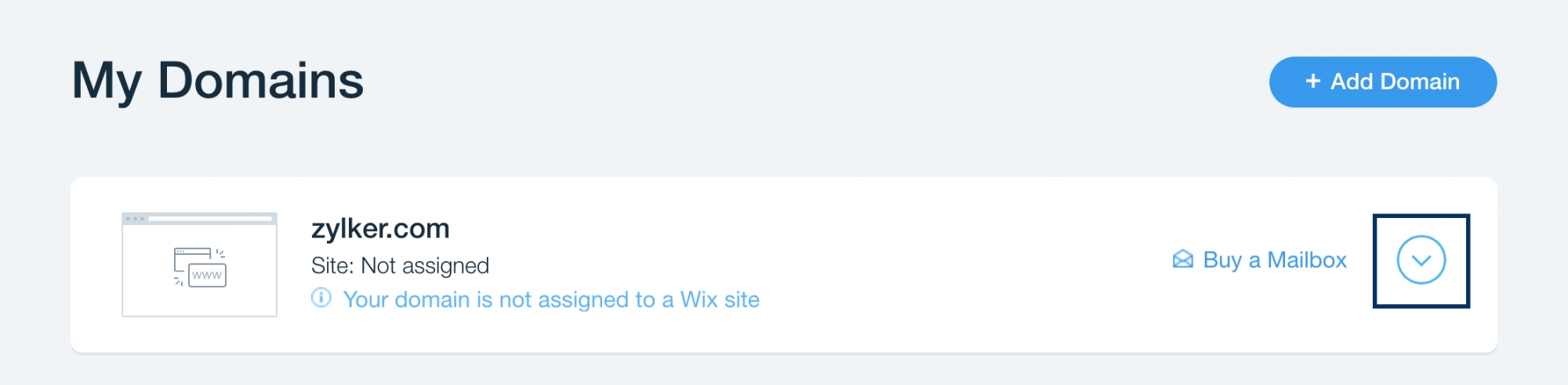
- 单击高级,然后单击编辑 DNS。
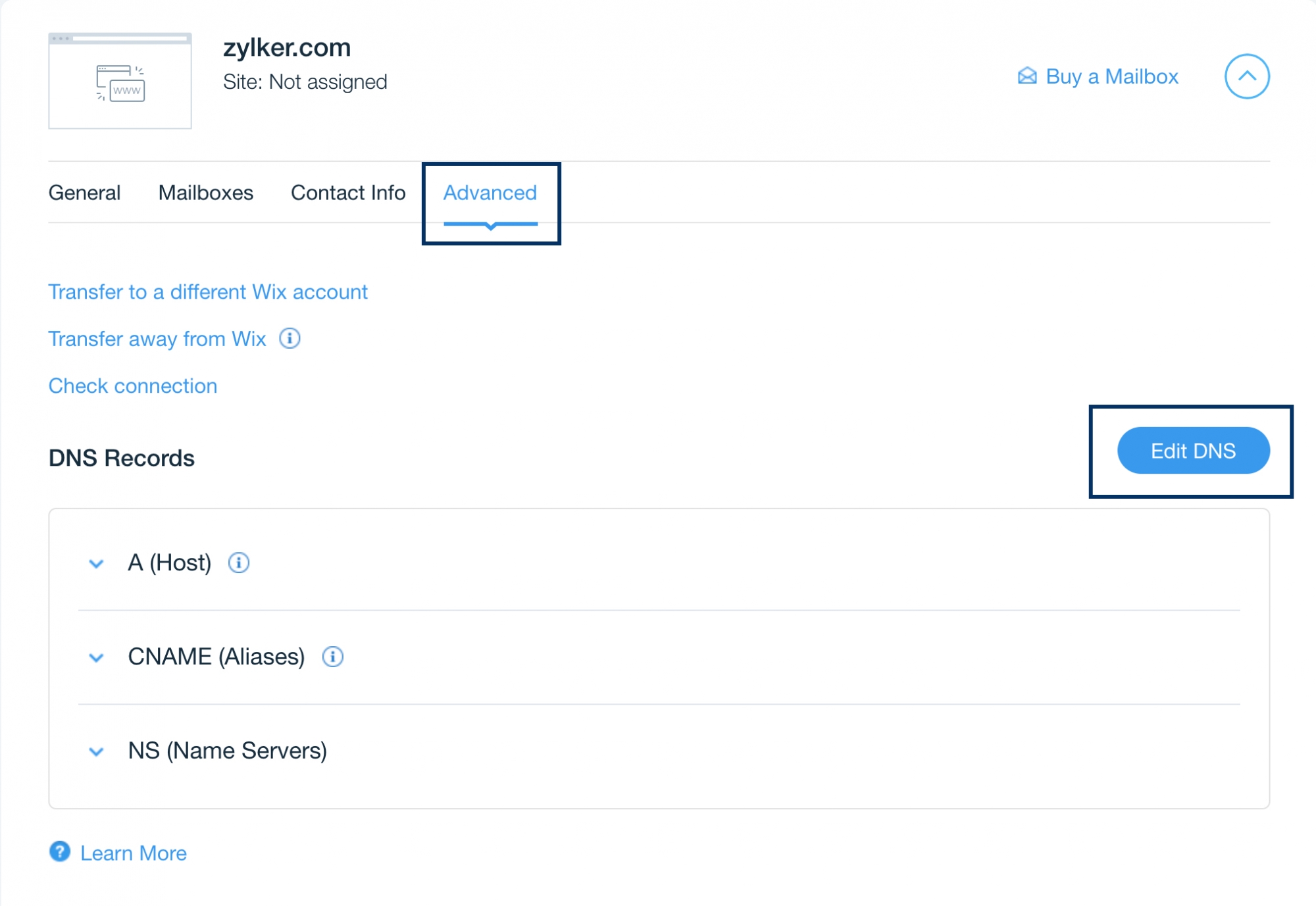
- 在“DNS 记录”中,导航至 CNAME(别名),然后单击添加另一个。
- 在主机字段中,输入您的域的子域名。(例如,如果子域是 bounce.zylker.com,请输入 bounce)。
- 在指向中指定在 ZeptoMail 中为此域生成的值:
主机名 指向 子域名
(例如 bounce,如果子域是 bounce.zylker.com)- 要配置退回地址,请从域部分获取 CNAME 值。
- 要配置电子邮件跟踪,请从相应的邮件代理下的“电子邮件跟踪”选项卡中获取 CNAME 值。
- 完成后,单击顶部的保存 DNS。
- 等待一两个小时后,登录到您的 ZeptoMail 帐户并单击验证(通常需要 24-48 小时的时间,记录才能在 DNS 中发布)。
- 如果 DNS 信息正确传播,子域将通过验证。